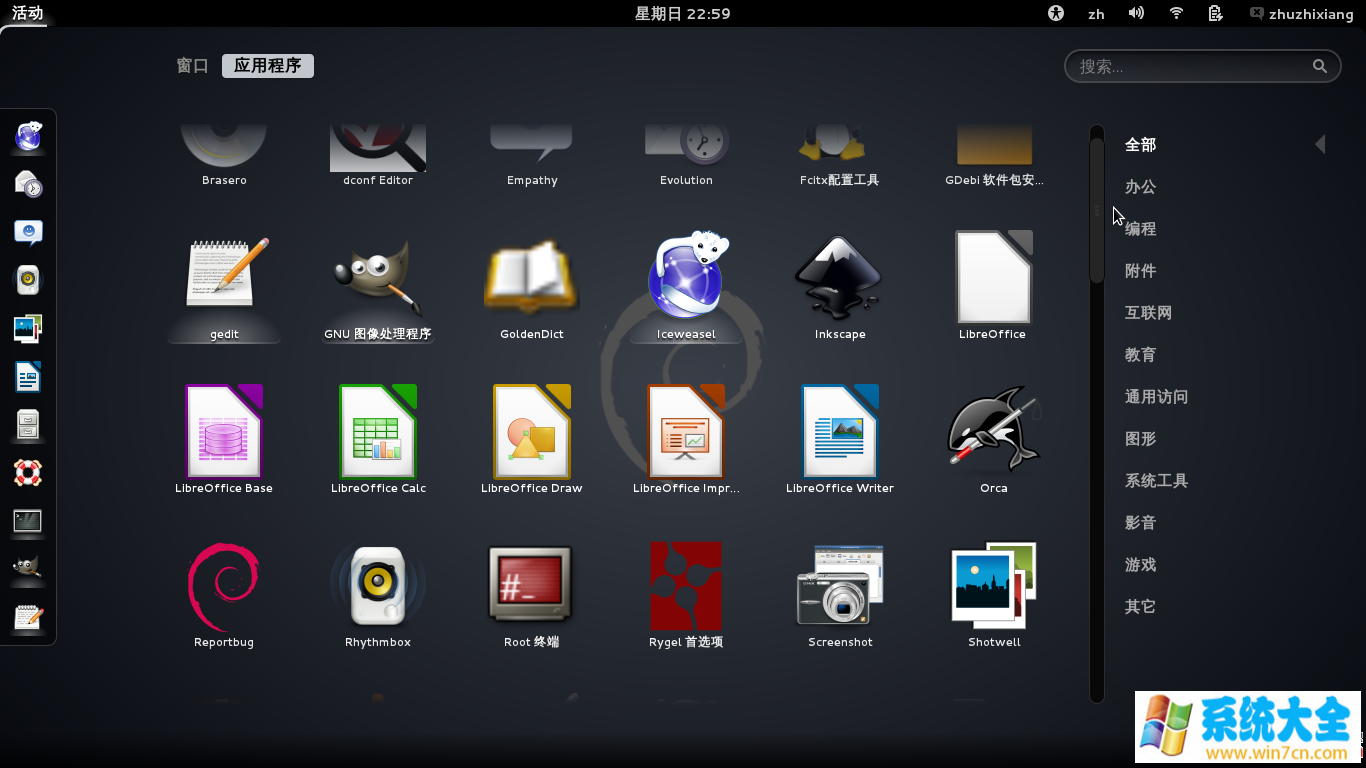Win7上从硬盘安装Debian
系统大全为您提供
其实如果仅仅是想从Win7安装Debian,实现双系统并存,而没有其它要求的话,步骤并没有这么复杂。另外,网上很多文章(尤其中文文章)说的从硬盘安装Debian的方法——包括我下面所用的方法,其实与官方文档里的U盘安装方法也比较类似。根据我的理解,下面用于存放iso并引导安装程序的硬盘分区其实就是一个大U盘。最终我的安装步骤和这篇CSDN博文里写的是一样的:
从Debian官网(Installing Debian via the Internet)下载与自己CPU架构相符的iso文件。虽然我的笔记本安装的是32位的Win7,但我的CPU其实是64位,因此我下载的是amd64架构的:http://cdimage.debian.org/debian-cd/7.7.0/amd64/iso-cd/debian-7.7.0-amd64-netinst.iso。顺便说说在Win7上判断自己的CPU是否64位架构的方法:最简单的方法是右键单击我的电脑->点击属性->点击Windows体验指数,然后点击查看并打印性能与系统详细信息,其中有一项就是标明CPU是否支持64位。
估计现在市面上的CPU应该都支持64位。给磁盘分区,为Debian腾出空间。从管理工具中进入计算机管理->磁盘管理。通过磁盘管理工具,我将我200GB的D盘压缩到了120GB,并从空出来的80GB中又创建出1GB的FAT32分区,用于存放刚下载的iso文件和一会儿用于引导Debian安装程序的文件。
根据上面提到的CSDN博文,这个分区必须是FAT32格式。不过根据官方文档,用FAT也可以。将iso文件复制到刚创建出的1GB FAT32分区中。用虚拟光驱加载该iso,执行它的setup.exe程序。这会在C盘根目录创建一个win32-loader文件夹。在上面提到的Debian官网Installing Debian via the Internet页面中,从Tiny CD, USB sticks, etc.一节提供的链接中,下载符合自己CPU架构的hd-media/initrd.gz与hd-mediamlinuz文件。
为保险起见,将这两个文件拷贝到与iso文件同级的目录——即1GB FAT32分区的根目录(根据很多网上文章的经验),同时也将它们拷进C:win32-loader文件夹中,因为这个文件夹中也有一个initrd.gz,而它好象是用来引导光盘安装的,在安装过程中会从光驱中搜索安装文件,最终因搜不到安装光盘而导致无法安装。
重启系统,在启动项中选择新出现的“Debian安装引导程序”(是之前运行的setup.exe添加的),就进入安装程序了。在安装过程中需要设置网络以下载安装包。我用的是家里无线路由提供的wifi,之后一切都很顺利。安装时将Debian安装在之前空出的79GB空闲分区中。grub引导程序则写进mbr。grub自动将我的Win7识别出来了,还识别出我的一键还原引导程序。
上文提到这里的步骤和官方文档中的U盘安装方法很相似,见5.1.2节Booting from Windows。不过4.4.1节Hard disk installer booting from Linux using LILO or GRUB描述的也就是这种方法,里面提到LILO can not boot from files on an NTFS file system。另一种硬盘安装方法是在DOS上,通过iso里解压出的install.bat运行loadlin.exe,从而引导Linux安装程序。但这需要操作系统当前工作在实模式下,而Win7是工作在V86模式下的,因此这种方法是无法在Win7的cmd上使用的。
以上就是系统大全给大家介绍的如何使的方法都有一定的了解了吧,好了,如果大家还想了解更多的资讯,那就赶紧点击系统大全官网吧。
本文来自系统大全http://www.win7cn.com/如需转载请注明!推荐:win7纯净版
相关文章
- 微软 Win11 十月可选更新遇窘境,本想修 BUG 却引发相同安装失败问题
- 微软 Win11 24H2 / 25H2 发布 10 月可选更新补丁 KB5067036
- 微软 Win11 23H2 发布 10 月可选更新补丁 KB5067112
- Win7 提示 Active Directory 域服务不可用的解决方法
- 微软 Win11 Canary 预览版 27975 发布!附补丁文件下载
- 微软 Win11 23H2 RP 22631.6132 预览版发布!更新内容一览
- 微软 Win11 24H2 推送 9 月可选更新补丁 KB5065789!
- 微软Win11 Dev 26220.6760(KB5065793)发布!附补丁文件下载
- 微软 Win11 Beta 预览版 Build 26120.6760 发布!
- 微软推送 Win10 22H2 最后可选更新 KB5066198!
系统下载排行榜71011xp
番茄花园 Win7 64位 快速稳定版
2【纯净之家】Windows7 64位 全新纯净版
3【纯净之家】Windows7 SP1 64位 全补丁旗舰版
4JUJUMAO Win7 64位 最新纯净版
5【纯净之家】Windows7 32位 全新纯净版
6【纯净之家】Win7 64位 Office2007 办公旗舰版
7【雨林木风】Windows7 64位 装机旗舰版
8【电脑公司】Windows7 64位 免费旗舰版
9JUJUMAO Win7 64位旗舰纯净版
10【深度技术】Windows7 64位 官方旗舰版
【纯净之家】Windows10 22H2 64位 专业工作站版
2【纯净之家】Windows10 22H2 64位 游戏优化版
3【纯净之家】Windows10 企业版 LTSC 2021
4【纯净之家】Windows10企业版LTSC 2021 纯净版
5【深度技术】Windows10 64位 专业精简版
6联想Lenovo Windows10 22H2 64位专业版
7JUJUMAO Win10 X64 极速精简版
8【雨林木风】Windows10 64位 专业精简版
9深度技术 Win10 64位国庆特别版
10【纯净之家】Win10 64位 Office2007 专业办公版
【纯净之家】Windows11 23H2 64位 游戏优化版
2【纯净之家】Windows11 23H2 64位 专业工作站版
3【纯净之家】Windows11 23H2 64位 纯净专业版
4风林火山Windows11下载中文版(24H2)
5【纯净之家】Windows11 23H2 64位 企业版
6【纯净之家】Windows11 23H2 64位 中文家庭版
7JUJUMAO Win11 24H2 64位 专业版镜像
8【纯净之家】Windows11 23H2 64位专业精简版
9【纯净之家】Windows11 23H2 64位 纯净家庭版
10雨林木风 Win11 24H2 64位免费纯净版系统
深度技术 GHOST XP SP3 电脑专用版 V2017.03
2深度技术 GGHOST XP SP3 电脑专用版 V2017.02
3Win7系统下载 PCOS技术Ghost WinXP SP3 2017 夏季装机版
4番茄花园 GHOST XP SP3 极速体验版 V2017.03
5萝卜家园 GHOST XP SP3 万能装机版 V2017.03
6雨林木风 GHOST XP SP3 官方旗舰版 V2017.03
7电脑公司 GHOST XP SP3 经典旗舰版 V2017.03
8雨林木风GHOST XP SP3完美纯净版【V201710】已激活
9萝卜家园 GHOST XP SP3 完美装机版 V2016.10
10雨林木风 GHOST XP SP3 精英装机版 V2017.04
热门教程
装机必备 更多+
重装工具